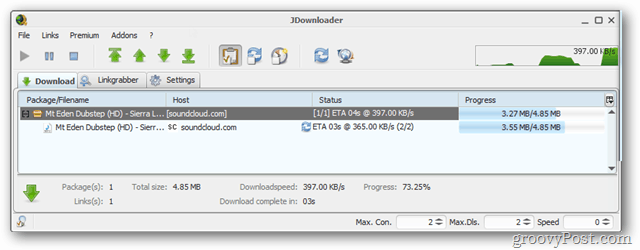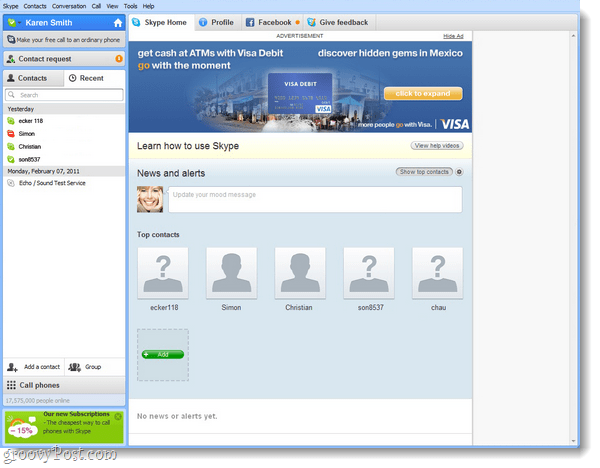Kuinka käyttää Facebook-tapahtumakohdistusta Facebook-mainoksissasi: Sosiaalisen median tutkija
Facebook Tapahtumat Facebook / / September 26, 2020
 Käyttääkö sivusi Facebook-tapahtumia?
Käyttääkö sivusi Facebook-tapahtumia?
Haluatko kohdistaa mainokset uudelleen ihmisille, jotka osallistuvat tapahtumiin Facebookissa?
Tässä artikkelissa löytää kolme tapaa kohdistaa yleisöihin Facebook-tapahtuman sitouttamisen mukautettujen yleisöjen avulla.
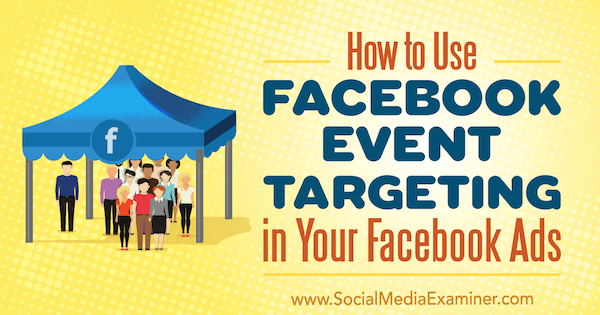
# 1: Kohdista ihmiset niiden yhteyden perusteella tapahtumaan
Nopein tapa kohdistaa ihmisille, jotka menevät Facebook-tapahtumaan, on sisällyttää tai sulkea ne Yleisökohdistuksen Yhteydet-osioon asennus Ads Manager.
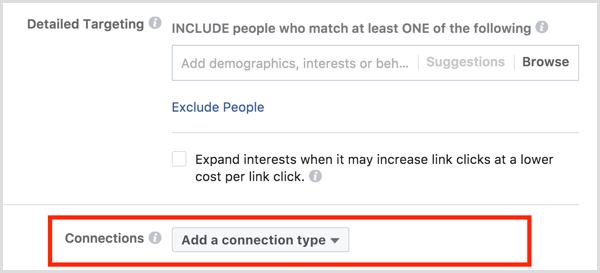
Napsauta Lisää yhteystyyppi, vie hiiri tapahtumien päälleja valitse, haluatko sisällyttää vai sulkea pois vastanneet ihmiset Facebook-tapahtumaan.
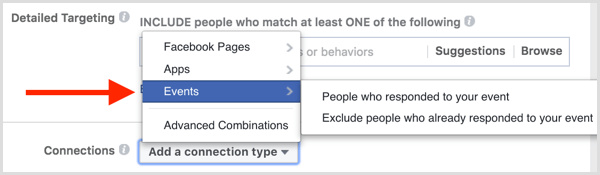
Kun olet tehnyt valintasi, Lisää tapahtuma -kenttä ilmestyy valitsemasi vaihtoehdon alle.
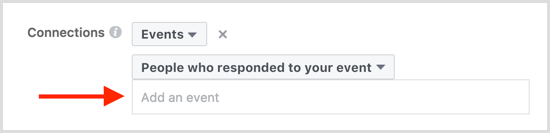
Voit myös valitse Lisäyhdistelmät avattavasta Lisää yhteystyyppi -valikosta ja sisällyttää tai sulkea pois ihmisiä, jotka ovat yhteydessä Facebook-tapahtumaasi. Voit sisällyttää tai sulkea pois vain ihmisiä, jotka ovat menossa tapahtumaasi. et voi kohdistaa tapahtumaasi vastanneiden ihmisten ystäviin.
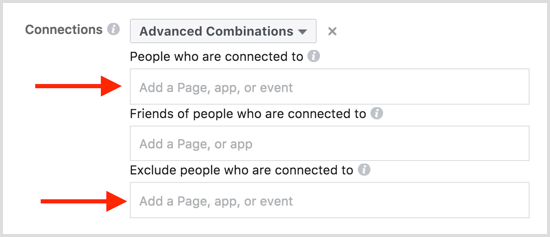
Napsauta Tallenna tämä yleisö -painiketta tallentaa tämän yleisön käytettäväksi muissa Facebook-mainoskampanjat. Sitten lisää yleisöllesi nimi jotta voit helposti tunnistaa sen tulevia mainoksia varten ja sitten napsauta Tallenna.
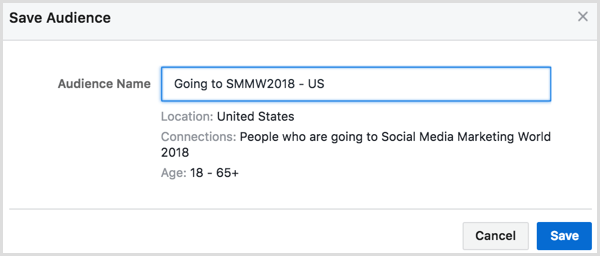
# 2: Kohdista uudelleenkohdistusyleisöt kolmen tyyppiseen tapahtumaharjoitteluun
Voit saada tarkempaa tietoa ihmisistä, joihin haluat kohdistaa heidän osallistumisensa perusteella Facebook-tapahtumaan, voit perustaa a oma yleisö Facebook-tapahtuman sitouttamiseen.
Voit luoda mukautetun yleisön avaa Yleisöjen hallintapaneeli Ads Managerissa.
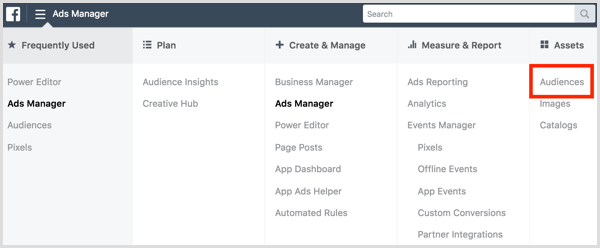
Yleisöjen hallintapaneelissa napsauta Luo yleisö ja valitse Oma yleisö avattavasta valikosta.
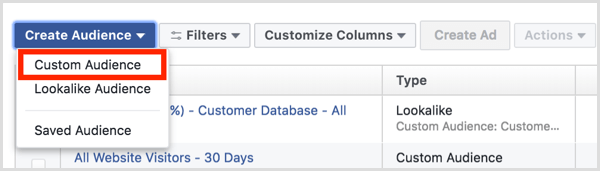
Voit myös luoda uusia omia yleisöjä Ads Managerissa samalla, kun luot mainoksen. Yleisökohdistuksessa napsauta Luo uusi Mukautetut yleisöt -kentässä ja valitse Oma yleisö.
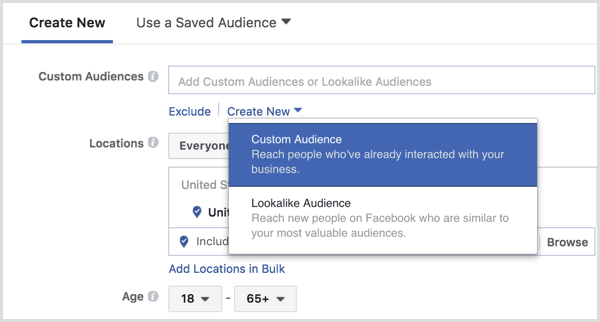
Seuraava, valitse Sitoutuminen miten haluat luoda yleisösi.
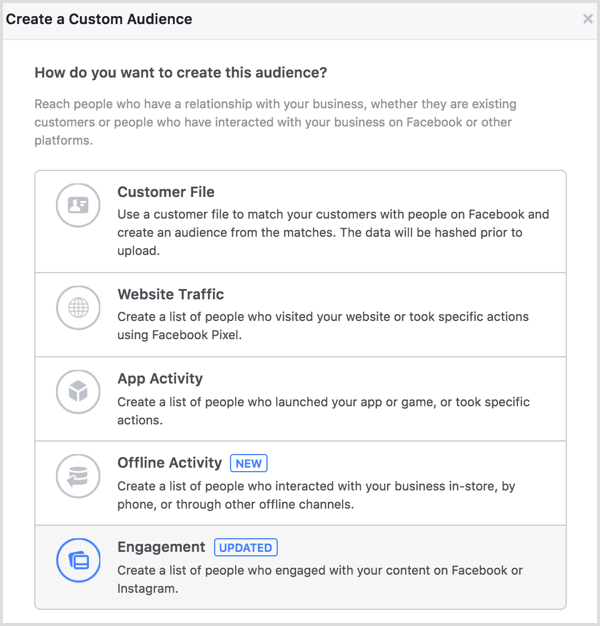
Voit luoda tämän yleisön valitse Tapahtuma.
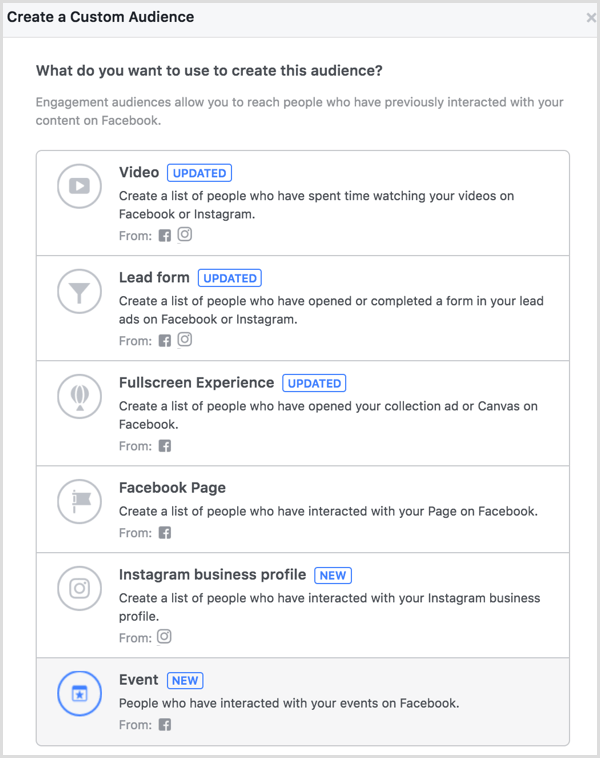
Voit valita luoda mukautettu yleisö ihmisten perusteella, jotka täyttävät kaikki tai kaikki Facebook-tapahtumien sitoutumiskriteeritannat.
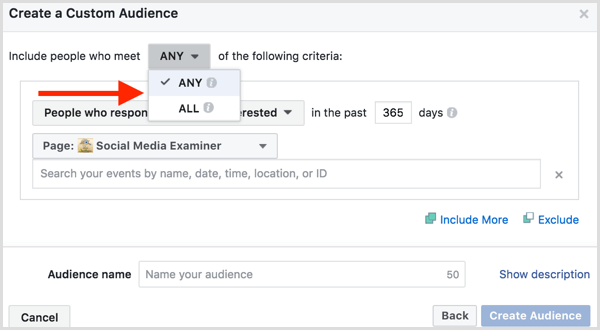
Sitten valitse ihmisiä, jotka ovat menossa tai kiinnostuneitaFacebook-tapahtumassasi.
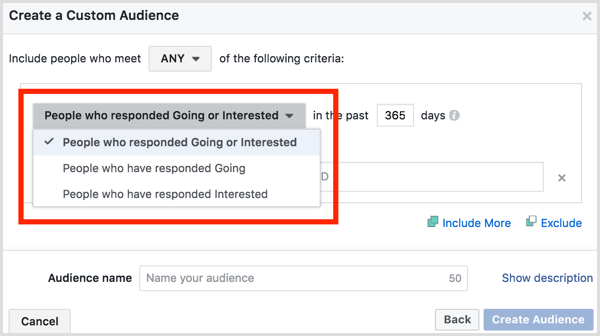
Syötä päivien lukumäärä haluat tapahtuman sitouttamisen mukautetun yleisön kattavan ja valitse käyttämäsi Facebook-sivuluoda Facebook-tapahtuma.
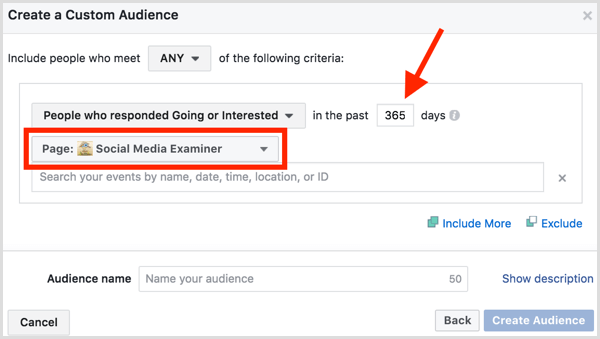
Valitse yksi tai useampi Facebook-tapahtuma. Voit viedä hiiren jokaisen Facebook-tapahtuman päälle nähdäksesi erittelyn tapahtumaan menevistä tai kiinnostuneista ihmisistä sekä Facebook-tapahtumasivun lisätiedoista.
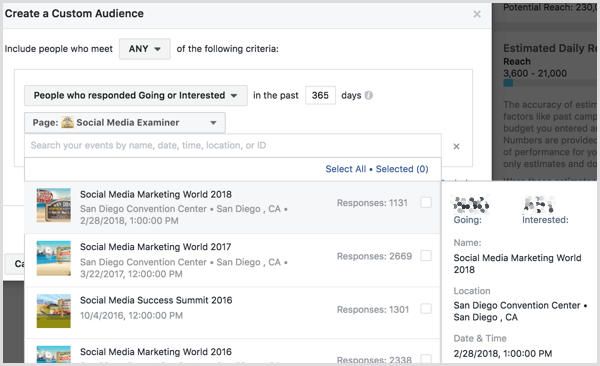
Jatka lisäämällä tai sulkemalla pois muita Facebook-tapahtumia tarvittaessa muilta Facebook-sivuilta.
Hanki YouTube-markkinointikoulutus - verkossa!

Haluatko parantaa sitoutumistasi ja myyntiäsi YouTuben avulla? Liity sitten suurimpaan ja parhaaseen YouTube-markkinoinnin asiantuntijoiden kokoelmaan, kun he jakavat todistetut strategiansa. Saat vaiheittaiset live-ohjeet, joihin keskitytään YouTube-strategia, videoiden luominen ja YouTube-mainokset. Tule yrityksesi ja asiakkaidesi YouTube-markkinoinnin sankariksi toteuttaessasi strategioita, jotka saavat todistettuja tuloksia. Tämä on live-online-koulutustapahtuma ystäviltäsi Social Media Examiner -sivustolta.
KLIKKAA TÄTÄ TIETOJA - ALE LOPETTUU 22. SYYSKUU!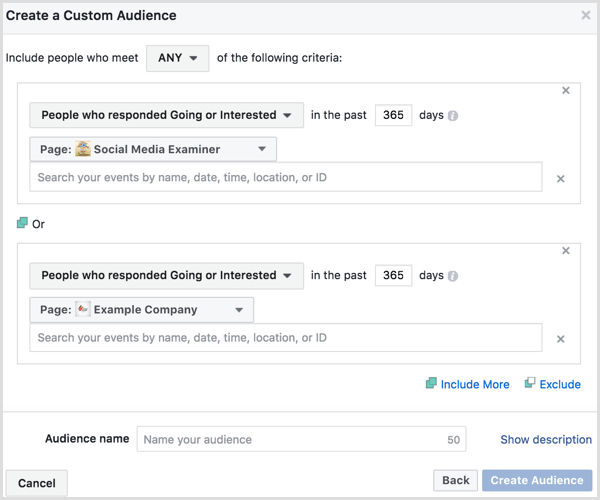
Kun olet määrittänyt mukautetun yleisön tiedot, napsauta Näytä kuvaus -linkkiä Luo yleisö -painikkeen yläpuolella nimi ja lisää lyhyt kuvaus omaan yleisöösi. Sitten napsauta Luo yleisö -painiketta.
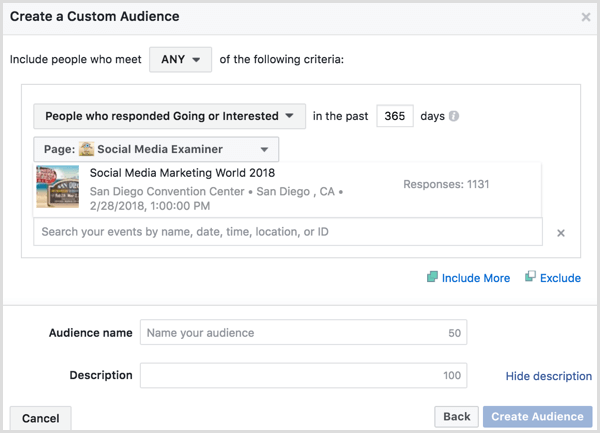
Sinä pystyt valitse tämä mukautettu yleisö yleisökohdistuksessa, kun luot uusia mainoksia Ads Managerissa.
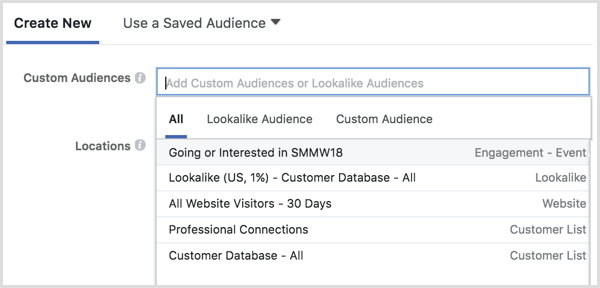
Voit myös tarkastella yleisöä Yleisöjen hallintapaneelista. Kun yleisö on asuttu, valintaruutu sen vieressä ja napsauta Luo mainos -painiketta yllä, jotta voit luoda uuden Facebook-mainoskampanjan, jonka kohteena on oma yleisö.

# 3: Käytä offline-tapahtumasarjaa kohdentaaksesi osallistujia uudelleen
Haluatko kohdistaa Facebook-mainoskampanjat ihmisille, jotka todella kävivät tapahtumassasi? Jos keräät tietoja ihmisiltä, kun he ovat fyysisesti tapahtumassasi, voit käyttää näitä tietoja luomaan muokatun yleisön offline-toiminnan perusteella.
Ensin sinun täytyy luoda offline-tapahtuma osallistujilta keräämiesi tietojen kanssa tapahtumassasi. Tätä varten sinun on käyttää Liiketoiminnan johtaja hallita Facebook-mainostiliäsi.
Inside Business Manager, siirry offline-tapahtumiin Mittaus ja raportti -osiossa.
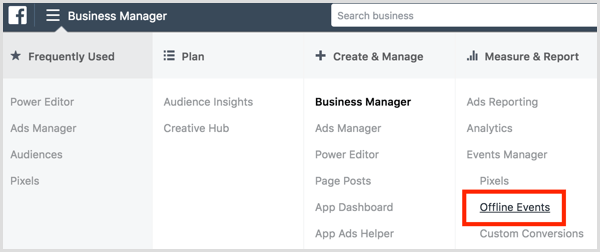
Seuraavassa näytössä napsauta Lisää tietolähde ja valitse Offline Event Set avattavasta valikosta.
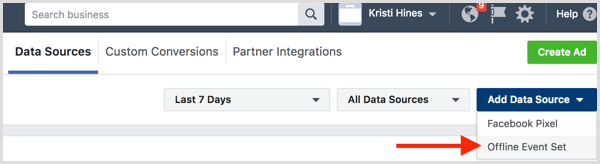
Nimeä tiedot, jotka aiot ladata. Esimerkiksi, jos lataat tietoja kaikilta, jotka ovat kirjautuneet merkille tai rekisteröityneet viimeisimmän tapahtuman ovelle, nimesi ja kuvaa offline-tapahtumasarja asianmukaisesti.
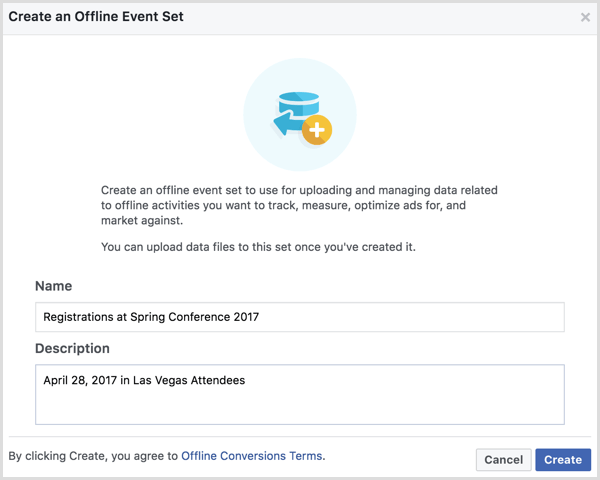
Kun olet nimittänyt ja kuvannut offline-tapahtumasarjan, napsauta Luo. Seuraava, valitse Facebook-mainostilit jonka kanssa haluat käyttää tätä offline-tapahtumasarjaa ja napsauta Seuraava.
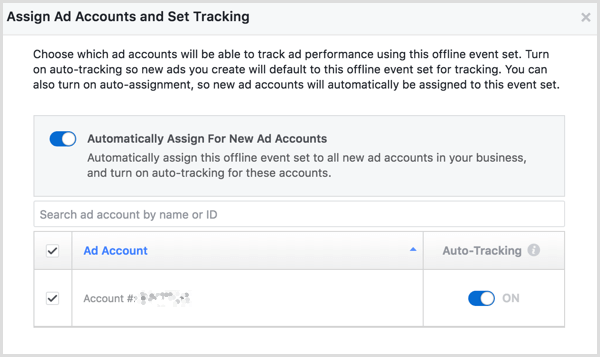
Vahvista määritys mainostileillesi tuloksena olevassa ponnahdusikkunassa ja napsauta Valmis. Sitten napsauta Lähetä offline-tapahtumat -painiketta.

Seuraavalla näytöllä lähetät tapahtuman osallistujilta keräämäsi tiedot. Facebookin näytetiedot osoittavat, miten tietosi tulisi muotoilla. Vaikka kaikkia tietoja ei vaadita, näet kaikki, jotka voidaan sisällyttää offline-tapahtumasarjan CSV-tiedostoon Facebook-liiketoiminnan tukisivusto.
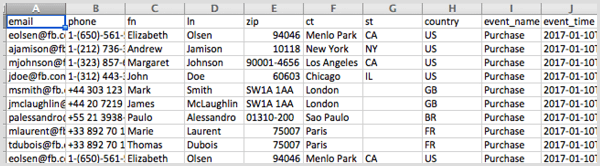
Liitä CSV-tiedostosi ja sitten napsauta Seuraava: Karttatiedot-painiketta.
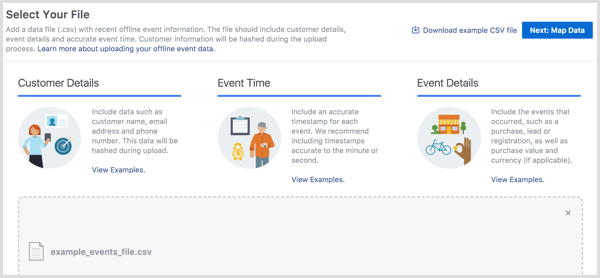
Nyt voit sovittaa CSV-tiedostosi tiedot Facebookin kanssa käytettäviin tietoihin luoda offline-tapahtumasarja ja sitten napsauta Seuraava: tarkista-painiketta.
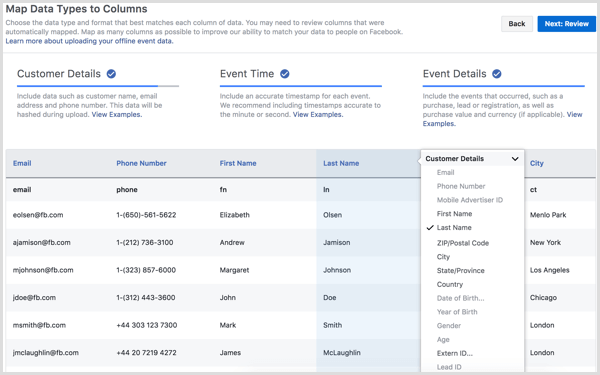
Facebook analysoi tietosi ja ilmoittaa sinulle, jos on ongelmia. Kun olet valmis, napsauta Aloita lähetys -painiketta aloittaa offline-tapahtumasarjan luomisen.
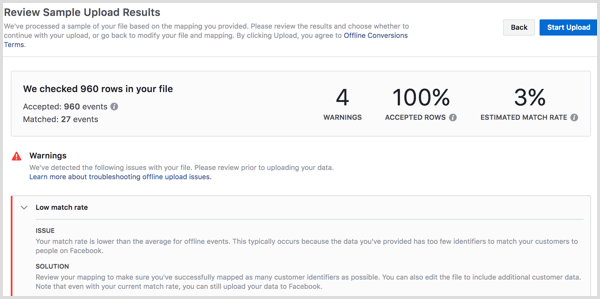
Kun Facebook kerää tietojasi, se käyttää lataamiasi sähköpostiosoitteita ja puhelinnumeroita sovittamaan asiakastietosi Facebook-yleisöihin.
Kun offline-tapahtumasarjasi on luotu, voit käytä avattavaa Luo yleisö -valikkoa että luoda mukautettu yleisö.
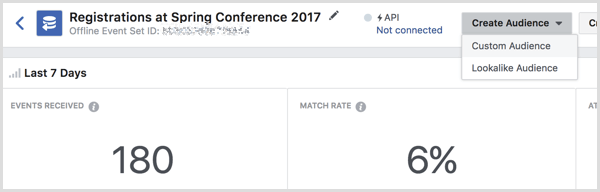
Seuraavassa näytössä määritä oma yleisö mainostiliisi ja valitse yleisötyyppi avattavasta valikosta.
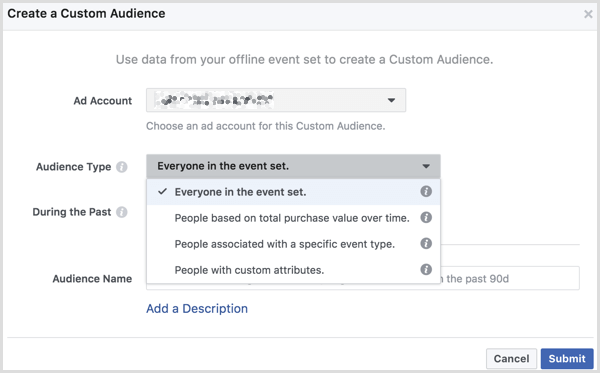
Määritä lisättävien päivien määrä omassa yleisössänne, lisää nimi yleisöllesi, ja kirjoita valinnainen kuvaus. Napsauta Lähetä kun olet valmis.
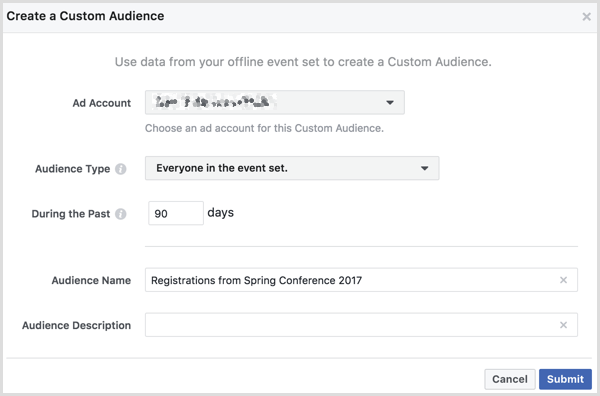
Kun olet asuttu, voit valitse tämä oma yleisö yleisökohdistuksessa, kun luot uusia mainoksia Ads Managerissa.
Voit myös käytä Yleisöjen hallintapaneelia että luoda Facebook-mainoskampanja uuden mukautetun yleisön kanssa. Valitse mukautetun yleisön vieressä oleva valintaruutu ja napsauta yllä olevaa Luo mainos -painiketta.
Haluatko lisää tällaista? Tutustu Facebook for Business -palveluun!.
Johtopäätös
Kuten näette, on olemassa erilaisia tapoja käyttää Facebook-tapahtumia yleisökohdistukseen Facebook-mainoskampanjassa. Voit myös käyttää offline-tapahtumasarjoja ja mukautettuja yleisöjä kohdentaaksesi tapahtuman todelliset osallistujat, jos keräät ja viet vientilippuja.
Mitä mieltä sinä olet? Kuinka aiot käyttää tapahtumia Facebook-mainoskampanjoissasi? Ole hyvä ja jaa ajatuksesi alla olevissa kommenteissa.